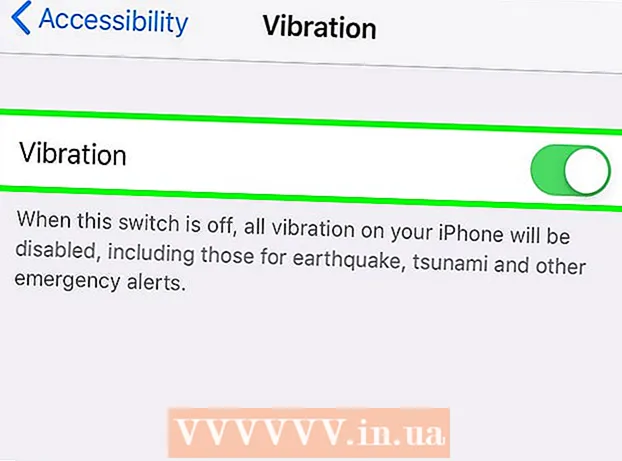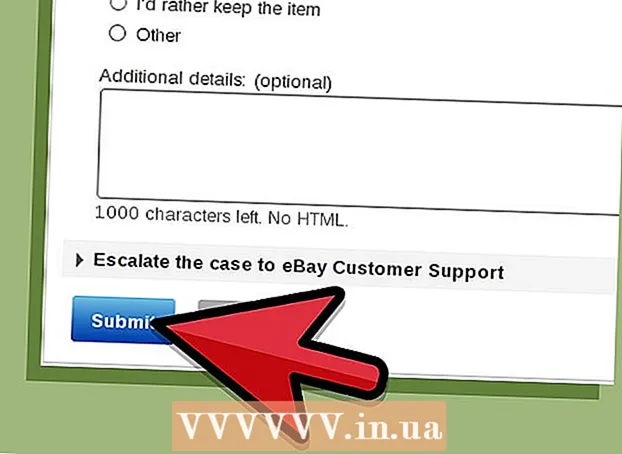రచయిత:
Helen Garcia
సృష్టి తేదీ:
16 ఏప్రిల్ 2021
నవీకరణ తేదీ:
1 జూలై 2024

విషయము
SCP టూల్కిట్ను ఉపయోగించి PS3 కంట్రోలర్ను విండోస్ కంప్యూటర్కు ఎలా కనెక్ట్ చేయాలో ఈ ఆర్టికల్ మీకు చూపుతుంది.
దశలు
 1 నియంత్రికను ఆన్ చేయండి. దీన్ని చేయడానికి, కంట్రోలర్ మధ్యలో ఉన్న శైలీకృత PS బటన్ను నొక్కండి.
1 నియంత్రికను ఆన్ చేయండి. దీన్ని చేయడానికి, కంట్రోలర్ మధ్యలో ఉన్న శైలీకృత PS బటన్ను నొక్కండి. - కంట్రోలర్ గేమ్ కన్సోల్తో జత చేయబడితే, మొదట దానిని పవర్ సోర్స్ నుండి తీసివేయండి.
 2 మీ కంప్యూటర్కు నియంత్రికను కనెక్ట్ చేయండి. USB కేబుల్ (కంట్రోలర్ యొక్క ఛార్జర్ కేబుల్) యొక్క ఇరుకైన ప్లగ్ను కంట్రోలర్కు మరియు వైడ్ ప్లగ్ను కంప్యూటర్ యొక్క USB పోర్ట్కు కనెక్ట్ చేయండి.
2 మీ కంప్యూటర్కు నియంత్రికను కనెక్ట్ చేయండి. USB కేబుల్ (కంట్రోలర్ యొక్క ఛార్జర్ కేబుల్) యొక్క ఇరుకైన ప్లగ్ను కంట్రోలర్కు మరియు వైడ్ ప్లగ్ను కంప్యూటర్ యొక్క USB పోర్ట్కు కనెక్ట్ చేయండి. - USB పోర్ట్ల స్థానం మీ కంప్యూటర్ మోడల్పై ఆధారపడి ఉంటుంది. మీరు USB పోర్ట్లను కనుగొనలేకపోతే, వాటిని మీ కంప్యూటర్ వైపులా లేదా వెనుక వైపున లేదా మీ ల్యాప్టాప్ వెనుకవైపు చూడండి.
- మీరు వైర్లెస్ మాడ్యూల్ ద్వారా కంట్రోలర్ను కనెక్ట్ చేస్తుంటే, మీరు ముందుగా ఆ మాడ్యూల్ కోసం డ్రైవర్లను ఇన్స్టాల్ చేయాలి. మాడ్యూల్ని ప్లగ్ చేసి, స్క్రీన్పై సూచనలను ఖచ్చితంగా అనుసరించండి.
 3 ప్రోగ్రామ్ వెబ్సైట్కి వెళ్లండి SCP టూల్కిట్. ఈ ప్రోగ్రామ్తో, మీరు మీ PS3 కంట్రోలర్ను మీ కంప్యూటర్కు కనెక్ట్ చేయవచ్చు మరియు వివిధ ఆటలను ఆడవచ్చు (ఉదాహరణకు, ఆవిరి సేవలోని ఆటలు).
3 ప్రోగ్రామ్ వెబ్సైట్కి వెళ్లండి SCP టూల్కిట్. ఈ ప్రోగ్రామ్తో, మీరు మీ PS3 కంట్రోలర్ను మీ కంప్యూటర్కు కనెక్ట్ చేయవచ్చు మరియు వివిధ ఆటలను ఆడవచ్చు (ఉదాహరణకు, ఆవిరి సేవలోని ఆటలు).  4 "ScpToolkit_Setup.exe" లింక్పై క్లిక్ చేయండి. డౌన్లోడ్ల విభాగంలో ఇది మొదటి లింక్. పేర్కొన్న ఫైల్ మీ కంప్యూటర్లోని డౌన్లోడ్ ఫోల్డర్కు డౌన్లోడ్ చేయబడుతుంది (ఉదాహరణకు, డౌన్లోడ్ల ఫోల్డర్కు లేదా మీ డెస్క్టాప్కు).
4 "ScpToolkit_Setup.exe" లింక్పై క్లిక్ చేయండి. డౌన్లోడ్ల విభాగంలో ఇది మొదటి లింక్. పేర్కొన్న ఫైల్ మీ కంప్యూటర్లోని డౌన్లోడ్ ఫోల్డర్కు డౌన్లోడ్ చేయబడుతుంది (ఉదాహరణకు, డౌన్లోడ్ల ఫోల్డర్కు లేదా మీ డెస్క్టాప్కు). - ప్రోగ్రామ్ యొక్క తాజా వెర్షన్ను డౌన్లోడ్ చేయండి. మీరు తాజా వెర్షన్ పేజీలో ఉన్నట్లయితే, "తాజా విడుదల" పేజీకి ఎడమ వైపున ప్రదర్శించబడుతుంది.
 5 డౌన్లోడ్ చేసిన ఇన్స్టాలేషన్ ఫైల్పై డబుల్ క్లిక్ చేయండి. దీని చిహ్నం బ్లాక్ PS3 కంట్రోలర్ లాగా కనిపిస్తుంది.
5 డౌన్లోడ్ చేసిన ఇన్స్టాలేషన్ ఫైల్పై డబుల్ క్లిక్ చేయండి. దీని చిహ్నం బ్లాక్ PS3 కంట్రోలర్ లాగా కనిపిస్తుంది.  6 స్క్రీన్పై సూచనలను అనుసరించండి. లైసెన్స్ ఒప్పందాన్ని చదివి, ఆపై ఇన్స్టాల్ చేయి క్లిక్ చేయండి. మీరు ప్రోగ్రామ్ యొక్క అనేక భాగాలను ఇన్స్టాల్ చేయాల్సి ఉంటుంది, కాబట్టి మీరు అనేకసార్లు ఇన్స్టాల్ చేయి క్లిక్ చేయాలి.
6 స్క్రీన్పై సూచనలను అనుసరించండి. లైసెన్స్ ఒప్పందాన్ని చదివి, ఆపై ఇన్స్టాల్ చేయి క్లిక్ చేయండి. మీరు ప్రోగ్రామ్ యొక్క అనేక భాగాలను ఇన్స్టాల్ చేయాల్సి ఉంటుంది, కాబట్టి మీరు అనేకసార్లు ఇన్స్టాల్ చేయి క్లిక్ చేయాలి. - ప్రోగ్రామ్ను అమలు చేయడానికి అవసరమైన కొన్ని షరతులు నెరవేర్చబడలేదని సందేశం కనిపిస్తే, ఇన్స్టాలేషన్ ప్రక్రియ ప్రారంభమయ్యే వరకు తదుపరి క్లిక్ చేయండి. లేకపోతే, మొదటి విండోలో "ముగించు" క్లిక్ చేయండి.
- మీరు ఇన్స్టాలేషన్ ఫైల్ని విశ్వసించవచ్చా అని అడుగుతూ ఒక విండో తెరిస్తే, అవును క్లిక్ చేయండి.
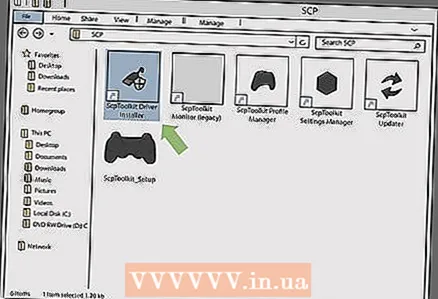 7 "ScpToolkit డ్రైవర్ ఇన్స్టాలర్" ప్రోగ్రామ్పై డబుల్ క్లిక్ చేయండి. మీరు దానిని SCP టూల్కిట్ ఫోల్డర్లో కనుగొంటారు.
7 "ScpToolkit డ్రైవర్ ఇన్స్టాలర్" ప్రోగ్రామ్పై డబుల్ క్లిక్ చేయండి. మీరు దానిని SCP టూల్కిట్ ఫోల్డర్లో కనుగొంటారు. 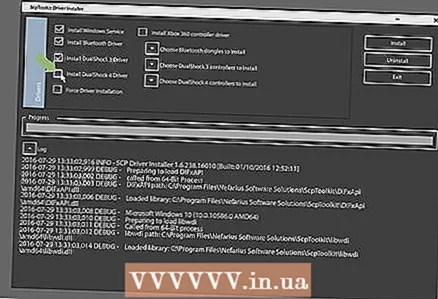 8 "డ్యూయల్షాక్ 4 కంట్రోలర్ను ఇన్స్టాల్ చేయండి" ఎంపికను ఎంపికను తీసివేయండి. ఇది కిటికీకి ఎడమ వైపున ఉంది. మీరు PS3 కంట్రోలర్ను కనెక్ట్ చేస్తున్నందున (డ్యూయల్షాక్ 3 కంట్రోలర్ వంటివి), మీకు PS4 డ్రైవర్లు అవసరం లేదు.
8 "డ్యూయల్షాక్ 4 కంట్రోలర్ను ఇన్స్టాల్ చేయండి" ఎంపికను ఎంపికను తీసివేయండి. ఇది కిటికీకి ఎడమ వైపున ఉంది. మీరు PS3 కంట్రోలర్ను కనెక్ట్ చేస్తున్నందున (డ్యూయల్షాక్ 3 కంట్రోలర్ వంటివి), మీకు PS4 డ్రైవర్లు అవసరం లేదు. - మీరు వైర్డు కంట్రోలర్ని ఉపయోగిస్తుంటే బ్లూటూత్ ఎంపికను కూడా తీసివేయండి.
- మీకు అవసరం లేని ఎంపికల కోసం బాక్సులను ఎంపిక చేయవద్దని మేము సిఫార్సు చేస్తున్నాము.
- విండోస్ విస్టాలో, విండో యొక్క ఎడమ ఎడమ వైపున ఉన్న “ఫోర్స్ డ్రైవర్ ఇన్స్టాలేషన్” చెక్బాక్స్ని చెక్ చేయండి.
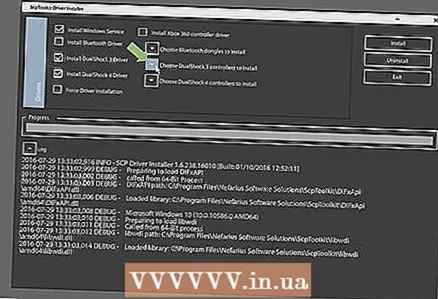 9 "ఇన్స్టాల్ చేయడానికి డ్యూయల్షాక్ 3 కంట్రోలర్లను ఎంచుకోండి" ఫీల్డ్పై క్లిక్ చేయండి. ఇది కిటికీకి కుడి వైపున ఉంది. ఇప్పుడు మీ కంట్రోలర్ని ఎంచుకోండి.
9 "ఇన్స్టాల్ చేయడానికి డ్యూయల్షాక్ 3 కంట్రోలర్లను ఎంచుకోండి" ఫీల్డ్పై క్లిక్ చేయండి. ఇది కిటికీకి కుడి వైపున ఉంది. ఇప్పుడు మీ కంట్రోలర్ని ఎంచుకోండి.  10 వైర్లెస్ కంట్రోలర్ ఎంపిక పక్కన ఉన్న పెట్టెను చెక్ చేయండి. మీ కంప్యూటర్కు కనెక్ట్ చేయబడిన అన్ని పరికరాల జాబితాను మీరు చూస్తారు (ఉదాహరణకు, కీబోర్డ్, మౌస్, వెబ్క్యామ్ మరియు మొదలైనవి). PS3 కంట్రోలర్ను "వైర్లెస్ కంట్రోలర్ (ఇంటర్ఫేస్ [నంబర్])" అని పిలుస్తారు, ఇక్కడ నంబర్ కంట్రోలర్ కనెక్ట్ చేయబడిన USB పోర్ట్ని సూచిస్తుంది.
10 వైర్లెస్ కంట్రోలర్ ఎంపిక పక్కన ఉన్న పెట్టెను చెక్ చేయండి. మీ కంప్యూటర్కు కనెక్ట్ చేయబడిన అన్ని పరికరాల జాబితాను మీరు చూస్తారు (ఉదాహరణకు, కీబోర్డ్, మౌస్, వెబ్క్యామ్ మరియు మొదలైనవి). PS3 కంట్రోలర్ను "వైర్లెస్ కంట్రోలర్ (ఇంటర్ఫేస్ [నంబర్])" అని పిలుస్తారు, ఇక్కడ నంబర్ కంట్రోలర్ కనెక్ట్ చేయబడిన USB పోర్ట్ని సూచిస్తుంది. - మీరు వైర్లెస్ కంట్రోలర్ను ఉపయోగిస్తుంటే, డ్యూయల్షాక్ 3 కంట్రోలర్స్ డ్రాప్-డౌన్ మెనూ పైన ఉన్న బ్లూటూత్ విభాగంలో, మీరు వైర్లెస్గా ఉపయోగిస్తున్న USB పరికరాన్ని ఎంచుకోండి.
 11 ఇన్స్టాల్ క్లిక్ చేయండి. ఇది కిటికీకి కుడి వైపున ఉంది. SCP టూల్కిట్ కంట్రోలర్ డ్రైవర్లను ఇన్స్టాల్ చేయడం ప్రారంభిస్తుంది; ఈ ప్రక్రియకు ఐదు నిమిషాల కంటే ఎక్కువ సమయం పట్టదు.
11 ఇన్స్టాల్ క్లిక్ చేయండి. ఇది కిటికీకి కుడి వైపున ఉంది. SCP టూల్కిట్ కంట్రోలర్ డ్రైవర్లను ఇన్స్టాల్ చేయడం ప్రారంభిస్తుంది; ఈ ప్రక్రియకు ఐదు నిమిషాల కంటే ఎక్కువ సమయం పట్టదు. - ఇన్స్టాలేషన్ ప్రక్రియ పూర్తయినప్పుడు బీప్ ధ్వనిస్తుంది.
- పూర్తయింది - కంట్రోలర్ డ్రైవర్లు ఇన్స్టాల్ చేయబడ్డాయి మరియు గేమ్లలో ఉపయోగించవచ్చు.
చిట్కాలు
- వివరించిన ప్రక్రియను PS4 కంట్రోలర్కి అన్వయించవచ్చు, అయితే ముందుగా మీరు గేమ్ కన్సోల్ సెట్టింగ్లలో కంట్రోలర్ని డిసేబుల్ చేయాలి. మీరు డ్యూయల్షాక్ 4 డ్రైవర్లను కూడా ఇన్స్టాల్ చేయాలి మరియు డ్యూయల్షాక్ 4 కంట్రోలర్ను ఎంచుకోవాలి (డ్యూయల్షాక్ 3 కి బదులుగా).
- మీకు సమస్యలు ఉంటే, SCP టూల్కిట్ను మళ్లీ ఇన్స్టాల్ చేయడానికి ప్రయత్నించండి. అలా చేయడం ద్వారా, అనవసరమైన ఎంపికలను డిసేబుల్ చేయవద్దు మరియు "ఫోర్స్ డ్రైవర్ ఇన్స్టాలేషన్" (ఫోర్స్ డ్రైవర్ని ఇన్స్టాల్ చేయండి) ఎంపిక పక్కన ఉన్న పెట్టెను చెక్ చేయండి.
- మీరు గేమ్ కంట్రోలర్స్ విండోను తెరిస్తే (దీన్ని చేయడానికి, రన్ విండోను తెరిచి, ఆనందం.సిపిఎల్ ఎంటర్ చేయండి), పిఎస్ 3 కంట్రోలర్ ఎక్స్బాక్స్ 360 కంట్రోలర్గా కనిపిస్తుంది. దీనికి కారణం ఎక్స్బాక్స్ 360 కంట్రోలర్కు విండోస్ ఆపరేటింగ్ సిస్టమ్ మద్దతు ఇస్తుంది, కానీ PS3 కంట్రోలర్ కాదు ...